如何恢復視頻品質並提高分辨率
恢復包含舊記憶的影片(例如家庭度假或朋友的生日派對)可能對您來說意義重大,因為它不僅可以帶回舊時光的影片。作為初學者,您可能會想影片修復是否需要一定的專業知識。事實是,一個人很難 恢復舊視頻 品質達到泰坦尼克號修復水平,因此,使用方便的工具透過人工智慧演算法將視訊解析度提高到中等水平,不需要複雜的操作或知識。只需閱讀此處的帖子,您就會了解如何恢復影片品質。
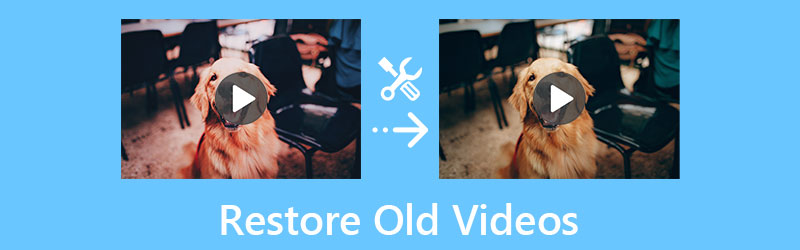
第 1 部分:在 Mac/Windows 上實現視訊復原的 3 種方法
有許多具有 AI 技術或視訊修復功能的視訊工具,為了挑選最適合您的工具,這裡有 3 款專為 Mac 和 Windows 用戶設計的軟體,並具有一些詳細功能。在跳到其中任何一個來恢復舊影片之前,您可以先瀏覽一下這些功能,看看它是否滿足您的需求。
1. ArkThinker Video Converter Ultimate [Mac 和 Windows]
在視訊工具列表的頂部,這是 ArkThinker Video Converter Ultimate 它提供了一系列全面的工具來解決各種音訊和視訊問題,包括解析度。使用軟體內的視訊增強器恢復影片可以輕鬆快捷,因為人工智慧技術可以幫助您處理大部分工作。可以從去除背景雜訊、減少抖動等多個方面實現影片的品質還原。
- 支援任何裝置的各種視訊格式。
- 修復噪音和圖片抖動等影片問題。
- 將舊影片轉換為行動裝置的現代格式。
- 透過多種方式優化舊影片以獲得更好的品質。
下載並安裝後 Video Converter Ultimate 在您的電腦上,然後您可以啟動它並直接進入 工具箱 主介面部分。從那裡,點擊 視訊增強器 工具進入下一個視窗。

在新視窗中,按一下 加 圖示導入舊影片進行恢復。從電腦中選擇舊視訊後。將出現另一個新窗口,為您提供四個選項來提高視訊品質。勾選旁邊的方框 高檔解析度 和 優化亮度和對比度 恢復舊視頻。
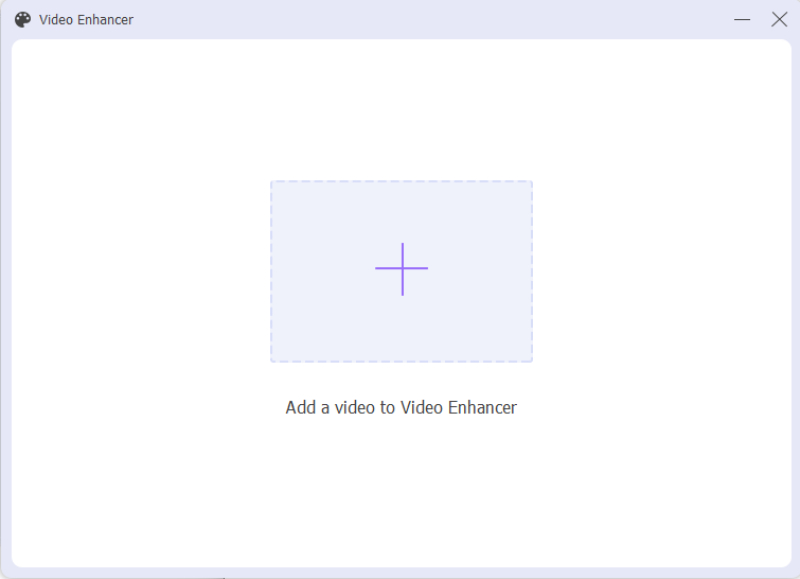
然後,透過點擊附近的向下箭頭選擇輸出解析度 解決 選項。您也可以單擊 預覽 按鈕提前檢查恢復結果。之後,透過選擇目標資料夾 存到 下拉按鈕。然後,點擊 提高 按鈕開始恢復影片。
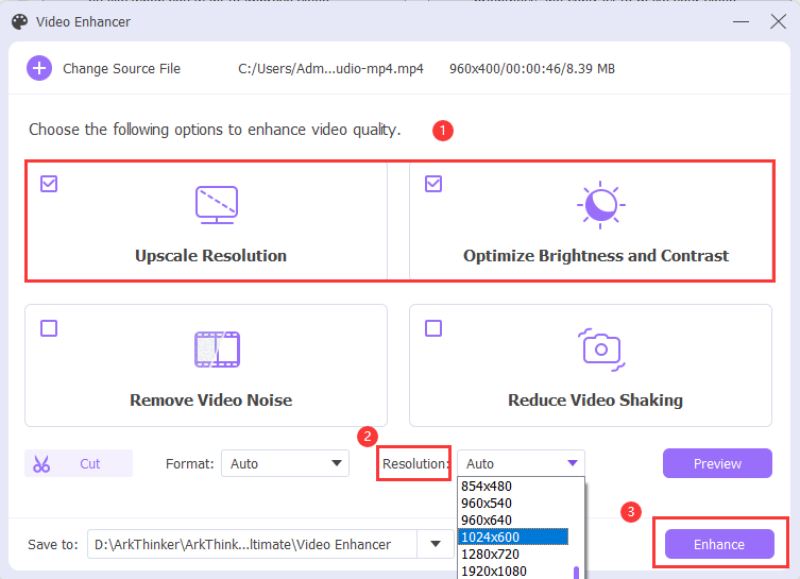
2. Adobe Premiere Pro [Mac 和 Windows]
如果 ArkThinker Video Converter Ultimate 最適合初學者恢復影片的話 Adobe Premiere Pro 對於已經掌握了一些編輯技能或想要更高級編輯功能的用戶來說是最好的選擇。這些強大的內建功能和預設擅長為您恢復視頻,讓恢復變得更輕鬆、更輕鬆。您可以對舊影片進行更多調整, 合併影片 用於大量恢復或為不同的視訊剪輯套用過渡效果。一件棘手的事情是渲染過程有時可能非常耗時。
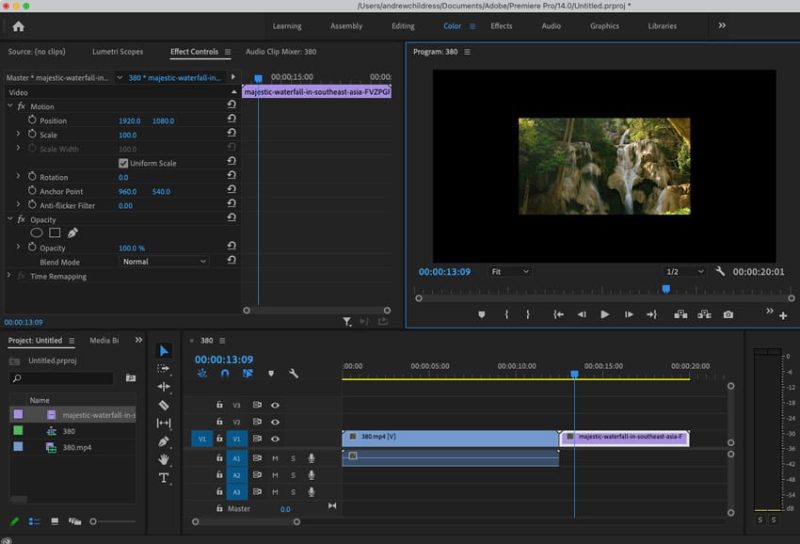
您可以下載 首映專業版 從 Adobe 官方網站取得 3 天免費試用。然後,在您的電腦上啟動它。為您的影片建立一個具有高解析度序列的新專案。
透過按將影片匯入到專案中 控制鍵 和 我 鍵。接下來,將影片拖曳到時間軸上。然後,打開 效果 選項卡並向下捲動到 視訊效果。點選 資訊認知 選項查看更多。
應用 超解析度調整大小 透過將影片拖曳到時間軸來對影片進行效果。之後,您將看到一個 效果控制 面板左側 預覽 控制板。
您可以細化設置 超解析度調整大小 效果並調整框架尺寸。完成後,您可以單擊 文件 按鈕和 出口 按鈕將影片匯出為新影片。
3. Final Cut Pro [Mac]
最終剪輯專業版 也是一名專業的影片編輯。但與兼容 Mac 和 Windows 的 Premiere Pro 不同的是,您只能訪問 最終剪輯專業版 在 Mac 上進行視訊恢復。它還提供 90 天的免費試用,與 Premiere 相比更易於使用。但是,當您恢復影片時,尤其是如果您想恢復舊影片並且 提高視訊品質 到高清。
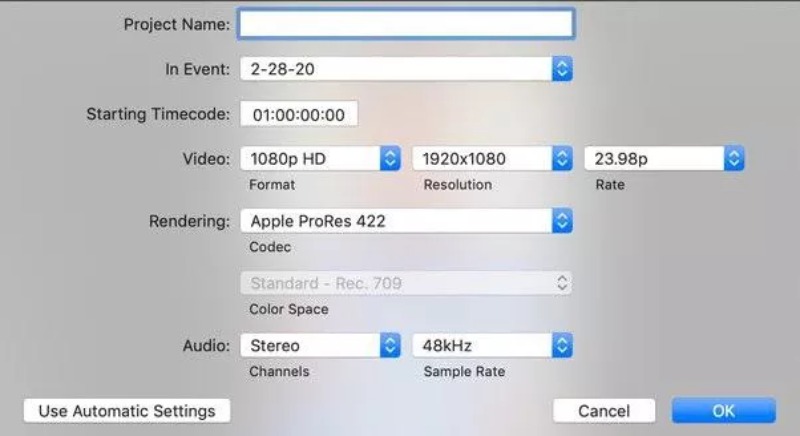
啟動 最終剪輯專業版 從您的啟動板並點擊 導入媒體 按鈕選擇要恢復的舊影片。然後,將影片拖曳到時間軸中。
然後,點擊 調整 頂部的按鈕可啟動新視窗。在該視窗中,您可以更改視訊寬高比以適應更高解析度。
同時,請確保視訊編解碼器與原始影片相同。若要儲存您所做的更改,請按一下 好的 按鈕繼續。
要導出更新的視頻,請單擊 出口 按鈕,選擇新路徑,然後儲存影片。
第 2 部分:有關恢復舊影片的常見問題解答
我可以在 Android 上恢復舊影片嗎?
是的你可以。您一定可以在 Google Play 商店中找到一些影片增強器。但通常情況下,這些工具可能不如為具有專業功能的電腦設計的工具。因此,結果可能是妥協的。
影片修復的建議解析度是多少?
如果您想享受更好的視覺體驗,並且您的舊視訊錄製或保存狀態良好,那麼1080P和4K解析度是強烈建議的兩種恢復舊影片的解析度。
是否可以在線恢復視頻而無需任何額外的應用程式?
就是這樣。有許多知名的線上網站提供免費的線上影片升級服務。例如 Clideo、Flixier 和 Canva。它們都免費為用戶提供簡單易用的影片增強器,讓您順利實現影片修復。
結論
簡單總結一下,你現在已經看到了 3 種有效的方法 恢復影片 並提升其品質或解析度。您還應該知道,在選擇合適且合適的工具進行視訊修復後,舊視訊的原始品質也很重要,並且可以決定修復的結果。
你怎麼看這個帖子?點擊評價這篇文章。
出色的
評分: 4.9 / 5(基於 199 票)



